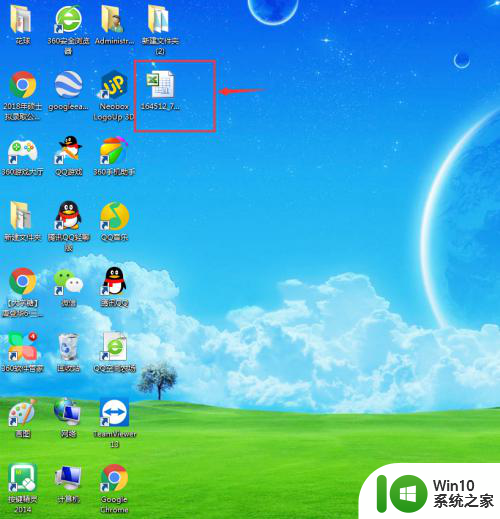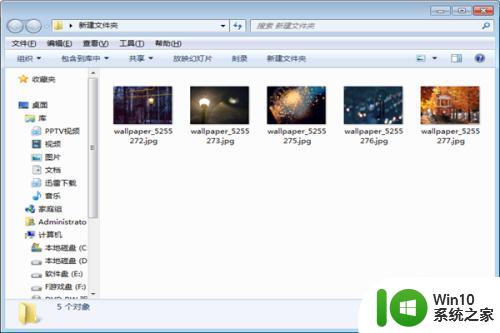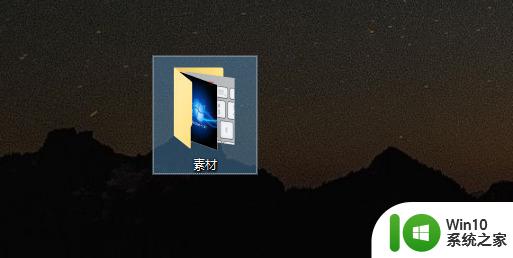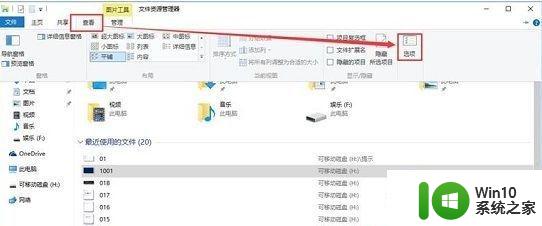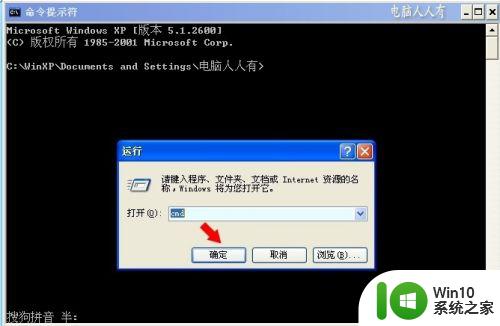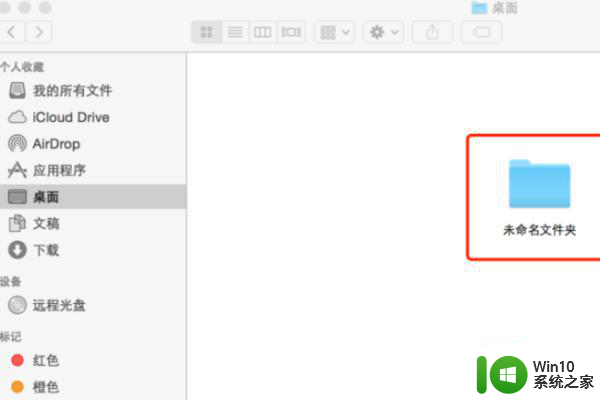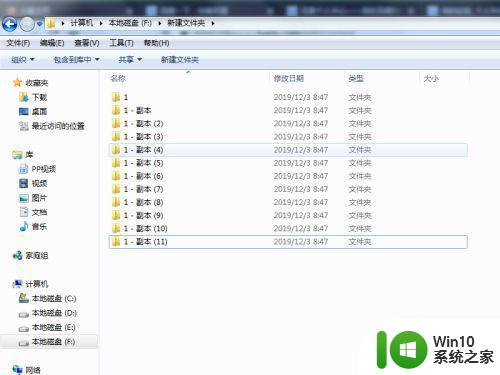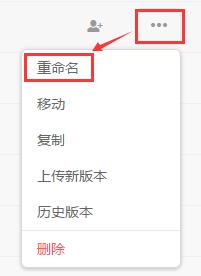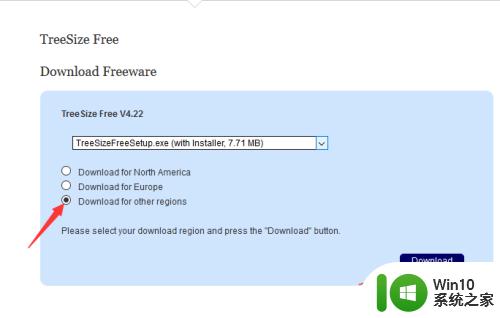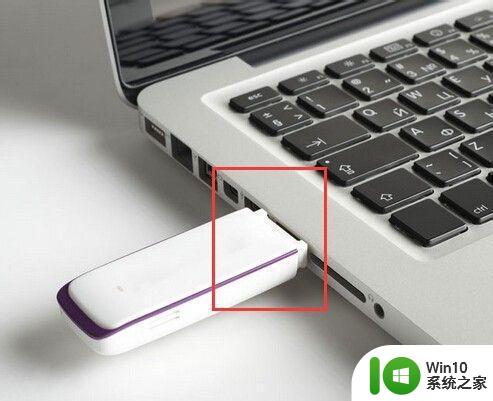windows快速重命名文件的方法 windows怎么快速重命名文件
我们有时在管理windwos电脑中的文件时需要批量重命名文件来方便分类,那么该如何快速重命名呢?今天小编就给大家带来windows快速重命名文件的方法,操作很简单,跟着小编一起来操作吧。
方法如下:
1.windows重命名文件快捷键
windows重命名文件快捷键为F2。选中文件或者文件夹,F2一下,你就可以看到文件或文件夹名就已经处于选中可修改状态了。是不是觉得比右键重命名快多了?
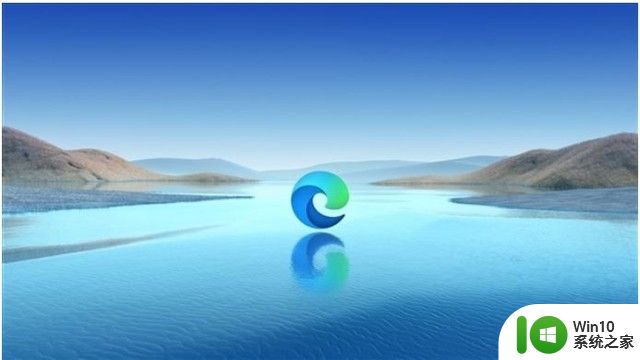
2.多文件windows重命名文件快捷键
既然是要玩出花,当然需要一点炫技成分。很多小伙伴苦恼要给自己的照片逐一重命名排序。三五张照片还好,来个三四百张你在一个个重命名试试看?其实Windows老早就考虑到我们的需求了,多文件重命名也是一键搞定。
选中所有需要按顺序排列的文件,F2一下,系统会跳回第一个选中的文件并且处于重命名状态。只要输入命名的文字,回车即可把所有文件命名

3.还有一种重命名的方法
如果你确实不习惯用windows重命名文件快捷键,这里还有一种鼠标重命名的方法。左键单击你先要重命名的文件,在文件名位置再左键单击一次。文件即可处于重命名状态。是不是有种活久见的感觉,用了这么多年的鼠标,竟然不知道重命名上还有这一招!

以上就是windows快速重命名文件的方法的全部内容,还有不懂得用户就可以根据小编的方法来操作吧,希望能够帮助到大家。